

ワンタイムパスワードの利用設定
| Step 1 | 『ワンタイムパスワードアプリの発行』(パソコン) |
|---|---|
| Step 2 | 『ワンタイムパスワードアプリのダウンロード』 |
| Step 3 | 『ワンタイムパスワードアプリの初期設定』 |
ワンタイムパスワードアプリのダウンロード
|
スマートフォンにワンタイムパスワードアプリをダウンロードします。 ※ほかの金融機関ですでにワンタイムパスワードアプリを利用している場合は、『トークン(金融機関)の追加』を参照してください。 |
●アプリのダウンロード
1
ワンタイムパスワードアプリをダウンロードする前に、スマートフォンの日時が正しく設定されているか確認します。
スマートフォンの日時が正しく設定されていない場合、正しいワンタイムパスワードが表示されません。
日時の設定方法は、スマートフォンの取扱説明書等で確認してください。
2
ワンタイムパスワードアプリ発行用メールに記載されているダウンロード用URLをスマートフォンで開きます。
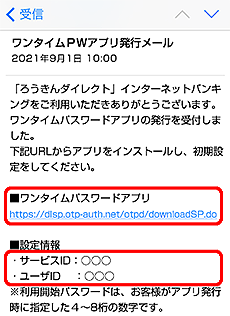
| ※ | ワンタイムパスワードアプリ発行用メールは、『ワンタイムパスワードアプリの発行』で登録したメールアドレスに届きます。 |
3
[ダウンロードサイト]ボタンを押し、ダウンロードサイトに移動して、ワンタイムパスワードアプリをインストールします。
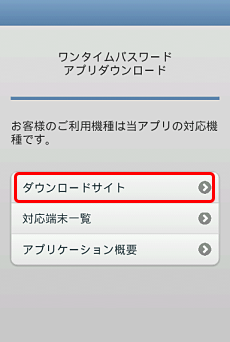
※iOSの場合は、App Storeに移動します。
※Androidの場合は、Google Playストアに移動します。
4
ワンタイムパスワードアプリのインストールが完了すると、スマートフォンのホーム画面にワンタイムパスワードアプリが表示されます。
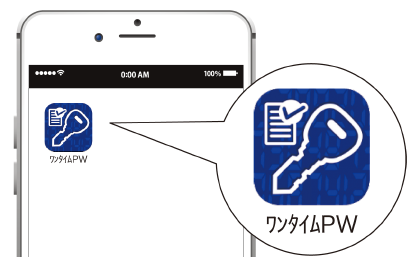
続けて、ワンタイムパスワードアプリの初期設定をします。









